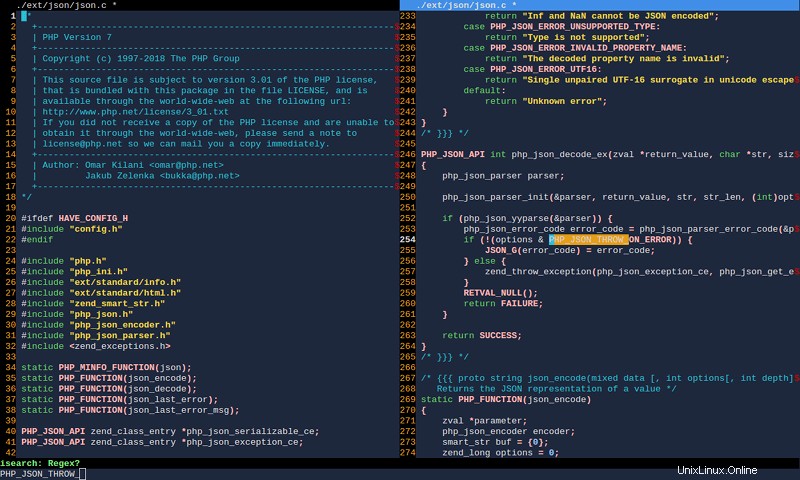
Mle es un editor de texto pequeño, flexible y basado en terminal escrito en C. Las características notables incluyen:compatibilidad total con Unicode, resaltado de sintaxis, archivo rc programable, macros, búsqueda y reemplazo (PCRE), división de ventanas, múltiples cursores e integración con varios comandos de shell. Ahora, para instalar este editor, tenemos que usar la tienda instantánea, así que:
# How to install Mle Command Line Text Editor In Ubuntu 21.04 Linux ?
sudo snap install mle-editor
Code language: CSS (css)Características principales:
* Mantenga la base de código pequeña y pirateable
* Minimice las dependencias en tiempo de compilación y tiempo de ejecución
* Hacer extensible y configurable
* Favorecer la simplicidad sobre la portabilidad
* Use comandos de shell para mejorar la funcionalidad (por ejemplo, grep, tree)
Lo que no nos gusta:
- No es tan fácil como los editores de texto anteriores
- A veces falla
- No puedo manejar código grande
- Tiene que instalarse con snap
Puede consultar el sitio web oficial desde:Aquí
9 – Editor de texto de la línea de comandos de Suplemon Commander
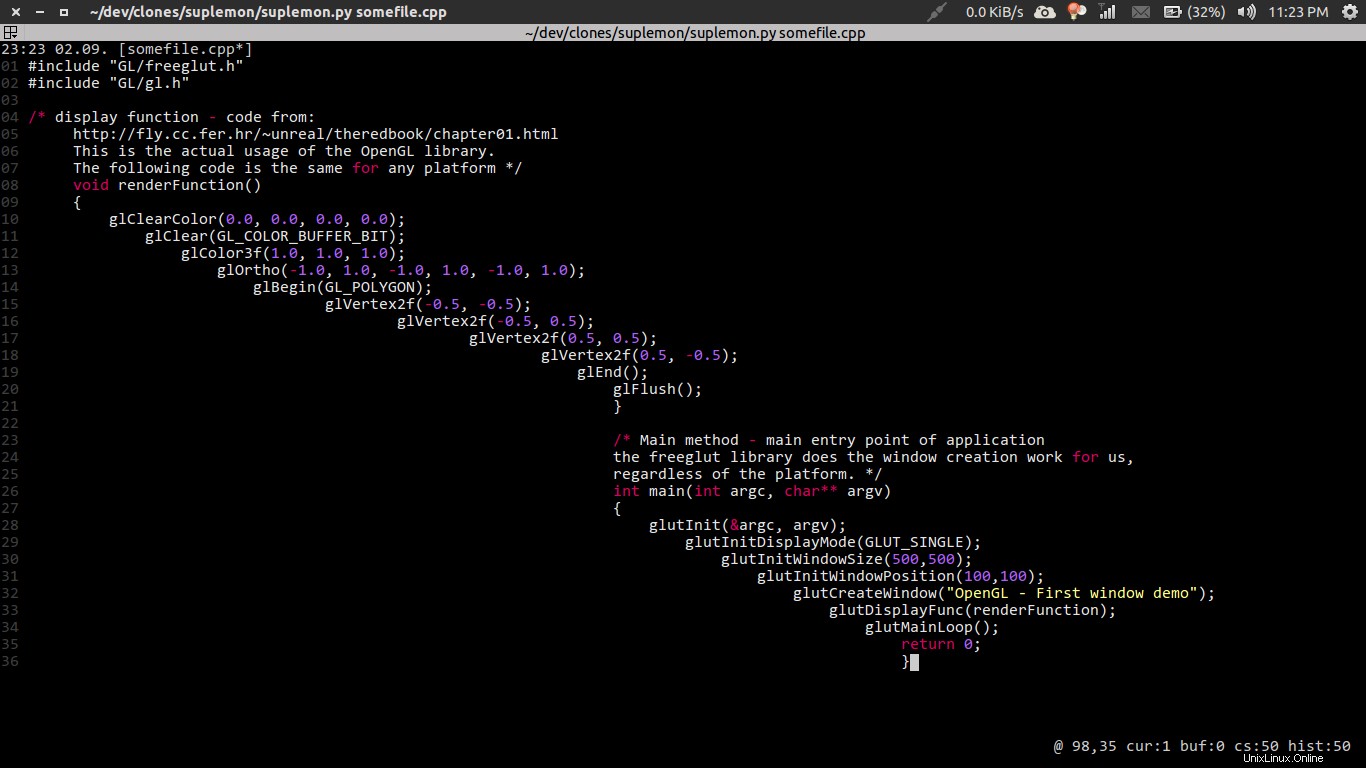
Suplemon es un editor de texto de consola moderno, potente e intuitivo con soporte para varios cursores. Suplemon replica la funcionalidad de estilo Sublime Text en la terminal con la facilidad de uso de pico y nano. Realmente nos gusta suplemon, es muy fácil de usar, tiene un tema de color muy agradable, tiene toneladas de funciones, pero la instalación es una mierda, no es que sea difícil, es solo que no es una instalación de 1 clic y tienes que usar pip3:
Características principales:
- Base de código pequeña (<10k sloc)
- Compatibilidad total con UTF-8
- Resaltado de sintaxis
- Mapas de teclas apilables (modos)
- Extensible a través de Lua
- Archivo rc programable
- Macros clave
- Múltiples ventanas divisibles
- Búsqueda y reemplazo de expresiones regulares
- Compatibilidad con archivos grandes
- Búsqueda incremental
- Deshacer y rehacer lineales
- Múltiples cursores
- Sangría automática
- Modo sin cabeza
- Navegación a través de etiquetas
- Movimiento a través de menos
- Búsqueda aproximada de archivos a través de fzf
- Exploración de archivos a través del árbol
- Archivar grep a través de grep
- Manipulación de cadenas a través de perl
# How to install Mle Command Line Text Editor In Ubuntu 21.04 Linux ?
sudo pip3 install suplemon
Code language: CSS (css)Puede consultar el sitio web oficial desde:Aquí
10 – Editor de texto de la línea de comandos de Joe Commander

JOE es un editor de pantalla completo basado en terminal que se distribuye bajo la Licencia Pública General GNU (GPL). JOE existe desde 1988 y viene de serie con muchas distribuciones de Linux. Ahora nos gusta mucho Joe, es pequeño, ligero, fácil, tiene un millón de funciones, es fácil de instalar en Ubuntu y no podemos encontrar ningún truco, por lo que creemos que no tiene que buscar más un excelente editor de texto de terminal, aquí están las características clave:
Características principales:
- La lista de archivos de búsqueda y reemplazo de múltiples archivos se proporciona en la línea de comando o mediante un comando UNIX (grep/find) ejecutado desde JOE.
- Compatibilidad con el mouse, incluida la rueda (funciona mejor cuando se usa xterm). El mouse puede cambiar el tamaño de las ventanas, desplazarse por las ventanas, seleccionar y pegar texto y seleccionar entradas de menú.
- Visualización de contexto en la línea de estado:le permite ver el nombre de la función en la que se encuentra el cursor.
- Compatibilidad con UTF-8, detección automática opcional de archivos UTF-8.
- Resaltado de sintaxis para más de 40 idiomas.
- Modo de edición hexadecimal. Use JOE como editor de disco:joe -overwrite -hex /dev/hda1,0,512 (edite el primer sector de /dev/hda1).
- Edición no destructiva de archivos binarios incluso cuando se manejan finales de línea de MS-DOS o UNIX.
- El archivo de intercambio permite editar archivos más grandes que la memoria.
- Ayuda en línea sensible al contexto.
- Finalización de TAB similar a Bash e historial para todas las solicitudes, o acceda al menú de finalización y utilícelo para recorrer el sistema de archivos.
- Complete la palabra en el búfer de edición presionando ESC Enter (usa otras palabras en el búfer para el diccionario).
- Bloqueos de archivos compatibles con EMACS y verificación de modificación de archivos.
- Ventanas de concha.
- Múltiples ventanas en archivos iguales o diferentes.
- Compilar y revisar los errores o Grep y revisar los hallazgos.
- Ir al delimitador de caracteres coincidentes "() [] {} <>", que omite los comentarios y las citas.
- Ir al delimitador de palabras coincidentes, incluidas las etiquetas XML y las directivas del preprocesador C.
- Selección de bloque de tecla de flecha Ctrl.
- Sistema de búsqueda y reemplazo, incluidas expresiones regulares y búsqueda incremental opcional. Clave de expresión regular para hacer coincidir expresiones C equilibradas.
- Búsqueda de archivos de etiquetas (la finalización de pestañas en el indicador de búsqueda de etiquetas utiliza el archivo de etiquetas como base de datos).
- Comandos de revisión ortográfica que invocan aspell o ispell. El lenguaje para aspell se puede pasar a través del editor.
- Formato de párrafo que conserva los caracteres de sangría de citas de noticias/correo.
- Deshacer y rehacer ilimitados.
- Yank buffer permite recorrer e insertar texto previamente eliminado.
- El archivo de estado restaura los búferes de historial, el búfer de extracción y las últimas posiciones del cursor del archivo.
- El historial de posiciones del cursor le permite recorrer las áreas visitadas previamente de un archivo.
- Múltiples macros de teclado interactivo. Se pueden asignar macros a secuencias de teclas en el archivo joerc.
- Mover/copiar/eliminar/filtrar bloque.
- Modo de bloque rectangular (columnar):la búsqueda y el reemplazo se pueden reducir al bloque rectangular. Los bloques rectangulares se pueden filtrar mediante comandos UNIX.
- Modos sobrescribir/insertar.
- Sangrar/Anular sangría (desplazar el bloque hacia la izquierda o hacia la derecha).
- Modo de sangría automática.
- Modo de imagen para gráficos ASCII.
- El modo de número de línea muestra el número de línea de cada línea.
- Calculadora científica potente con funciones de estadísticas de bloques (suma/desviación estándar/recuento de bloques de números resaltados).
- La compatibilidad con Termcap/Terminfo permite a JOE utilizar cualquier terminal o emulador de terminal.
- Puede aceptar datos de una canalización, por ejemplo:ls | joe
# How to install Joe Command Line Text Editor In Ubuntu 21.04 Linux ?
sudo apt install joe
Code language: CSS (css)Puede consultar el sitio web oficial desde:Aquí
Conclusión
En este artículo, revisamos 10 editores de texto de terminal fáciles, ligeros, ágiles y realmente geniales, tanto para profesionales como para usuarios de Linux absolutamente nuevos.
De los 10 editores de texto de terminal para nosotros, los tres mejores absolutos están en tercer lugar Joe en segundo lugar pico y en primer lugar nano. Pero, ¿por qué nano? Bueno, está integrado y no se necesita instalación, por lo que los nuevos usuarios no necesitan realizar instalaciones, es, con mucho, el más fácil de usar con la mayor cantidad de opciones que un nuevo usuario puede usar con facilidad y casi no hay cambios. to crash así que, en nuestra opinión, es lo mejor para empezar y después de eso puedes ir a vim.
- Otro artículo que es Los 10 mejores clientes de torrent para Ubuntu y otras distribuciones de Linux [en 2021]
—————————————————————————————————————–
Esperamos que hayas disfrutado este artículo. si es así, califique esta página con las estrellas a continuación y suscríbase a nuestro canal de YouTube o síganos en twiter.